使用 Nvm 管理 Node 多版本
卸载 node
如果已经安装了 node,那么在安装 nvm 之前,需要先卸载 node,如果没有安装可以直接跳过这一步。
- 控制面板 -> 卸载程序 -> 卸载
nodejs - 为了确保彻底删除
node,看下node安装目录中还有没有node文件夹,有的话一起删除。
删除以下文件夹(如果存在的话)
- C:\Program Files (x86)\Nodejs
- C:\Program Files\Nodejs
- C:\Users{User}\AppData\Roaming\npm
- C:\Users{User}\AppData\Roaming\npm-cache
- 删除
C:\Users\用户名下的.npmrc文件以及.yarnrc文件 - 环境变量中
npm、node的所有相关统统删掉
nvm 安装
nvm(node.js version management):是一个 nodejs 的版本管理工具。nvm 和 npm 都是 node.js 版本管理工具,为了解决 node.js 各种版本存在不兼容现象,可以通过它可以安装和切换不同版本的 node.js。「可同时在一个环境中安装多个 node.js 版本(和配套的 npm)」
地址:https://github.com/coreybutler/nvm-windows/releases
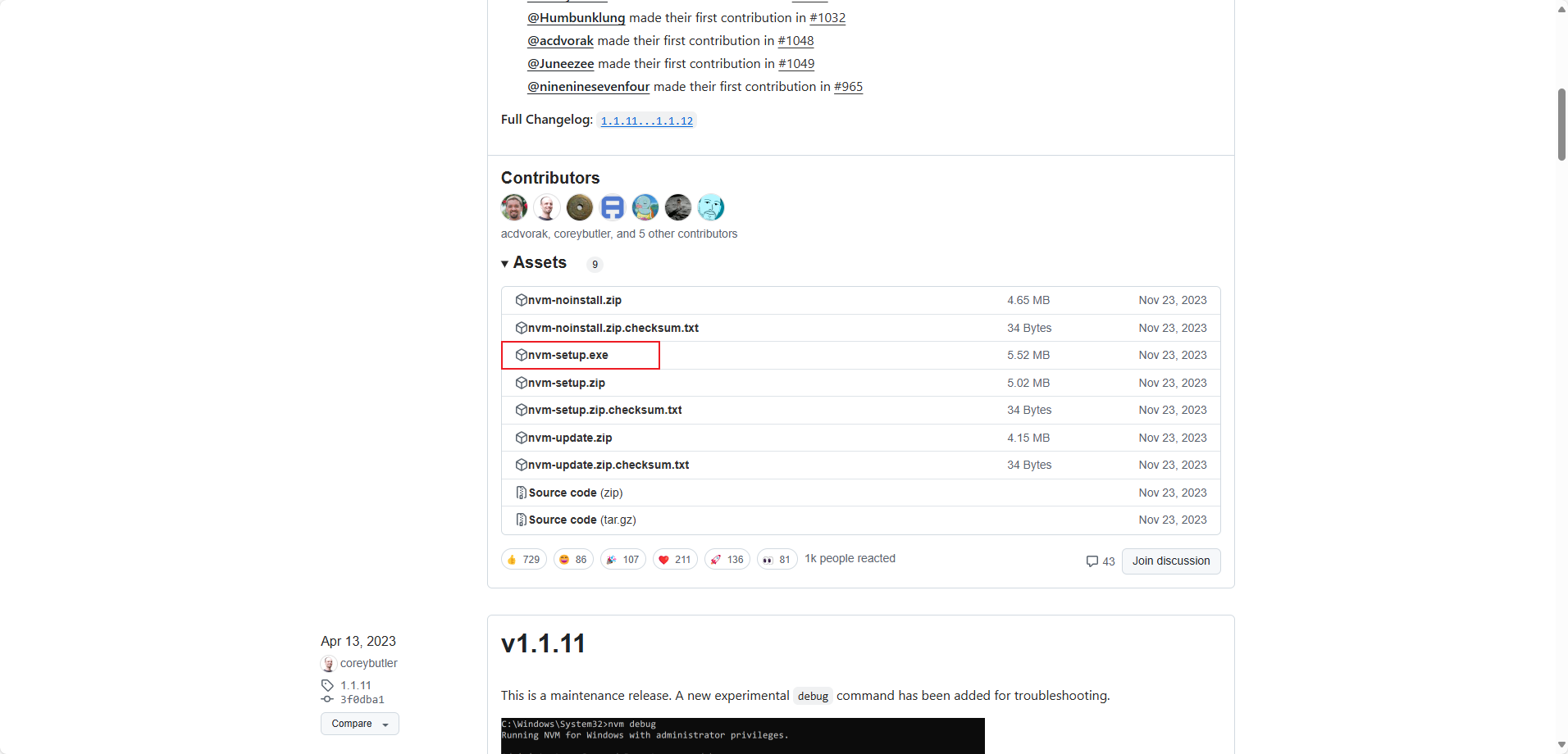
图1)设置 nvm 的安装位置
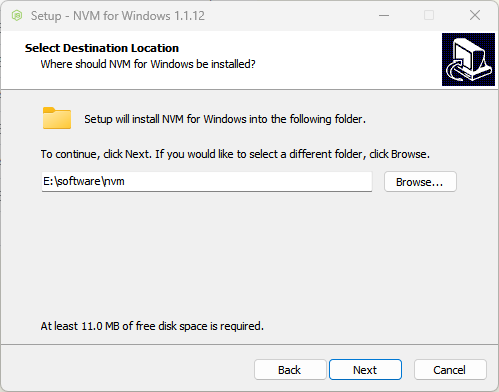
图2)设置 nodejs 的安装位置
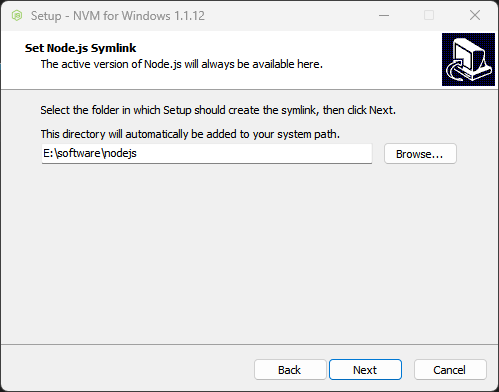
图3)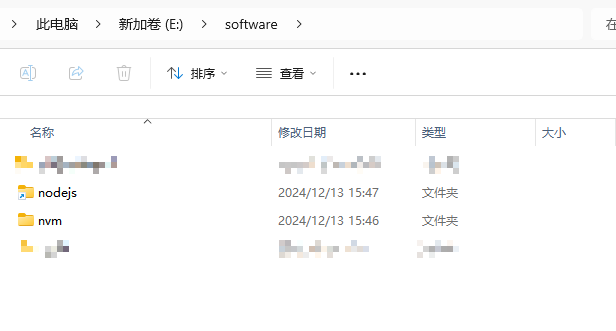
图4)配置路径和下载镜像
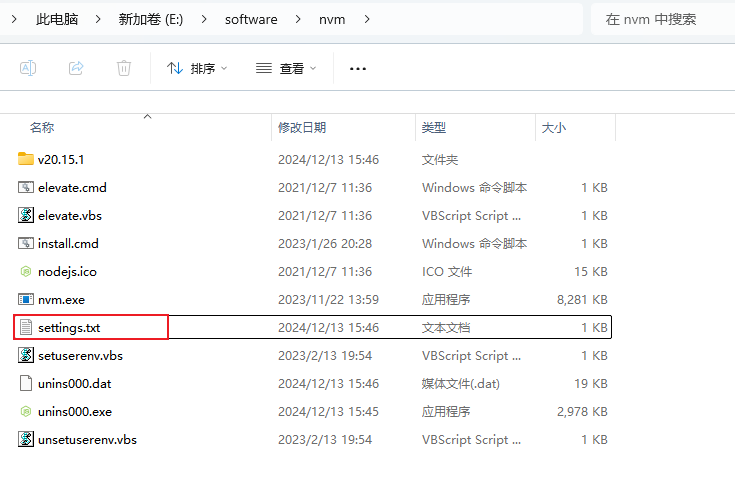
图5)
|
|
检查 nvm 是否安装完成
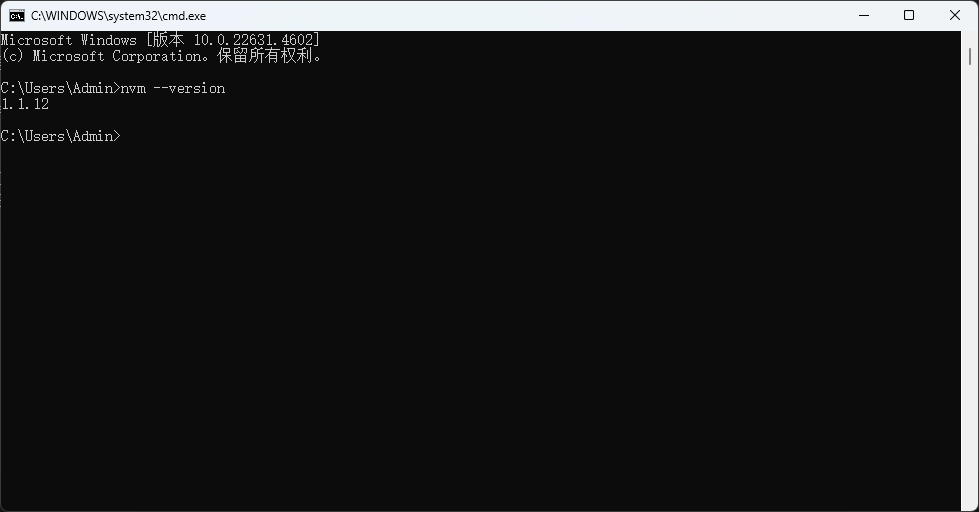
图6)使用 nvm 安装 node 版本
|
|
修改 npm 默认镜像源为淘宝镜像
修改 npm 镜像源为淘宝镜像,加快 npm 包的下载速度,减少发生连接错误和超时的概率。
|
|
查看当前镜像地址,如果显示的是 https://registry.npmmirror.com 表示设置成功。
|
|
使用 nrm 来管理 npm 源
nrm(npm registry manager):是一个用于管理和切换 npm 源的命令行工具。它允许您在不同的 npm 源之间进行切换,以加快包的下载速度,或者解决特定源无法访问的问题。nrm 提供了一组命令,可以列出可用的 npm 源、添加新源、测试源的响应速度,并切换当前使用的源。
我们可以使用 nrm 来管理 npm 源,特别是当需要在不同的网络环境之间切换时,它可以提供更好的包管理体验。
|
|
|
|
环境变量配置
设置系统变量和用户变量的作用是什么呢?
答:为了命令行安装包时,将包安装到自己设置的目录下。
配置步骤
新增俩文件夹
首先创建 "node_global" 和 "node_cache" 两个文件夹,进行全局安装的时候安装对应的库到这两个文件。
在 nvm 的 nodejs 安装路径 E:\software\nodejs 新建两个文件夹命名为 "node_global" 和 "node_cache"。
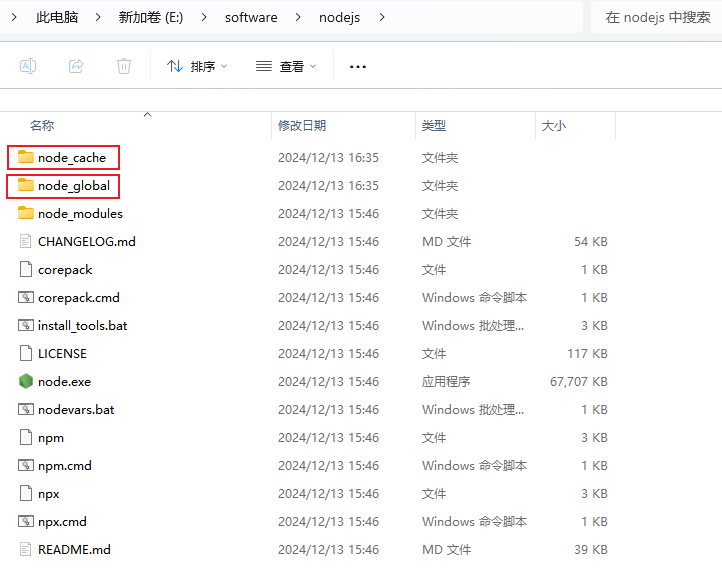
图7)打开 cmd 命令行工具,输入以下两句操作(两个路径就是新建上面两个文件夹的路径,主要目的是方便后面 window 机器使用方便)
|
|
设置环境变量
- 1.系统环境变量新增
NODE_PATH变量 - 2.用户变量修改
path变量
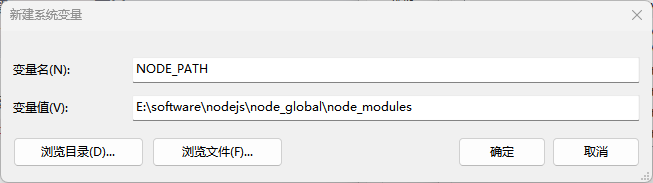
图8)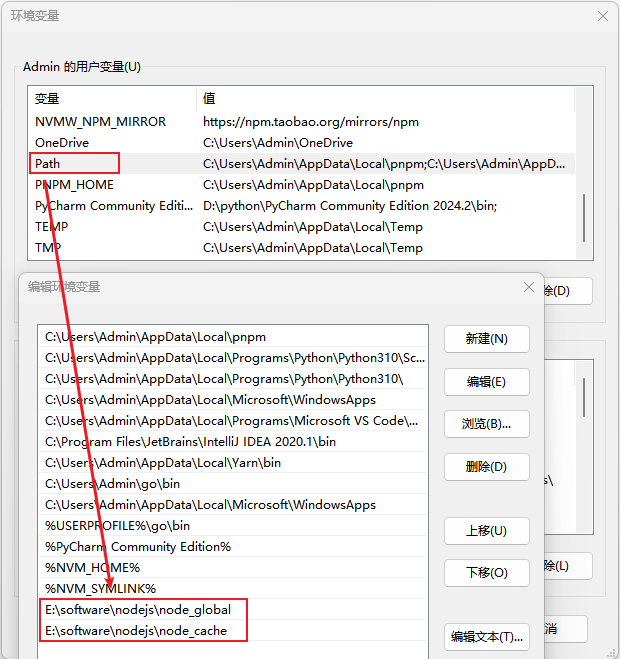
图9)另外下载完 nvm 之后,系统环境变量和用户环境变量会默认帮我们配置好 NVM_HOME 和 NVM_SYMLINK
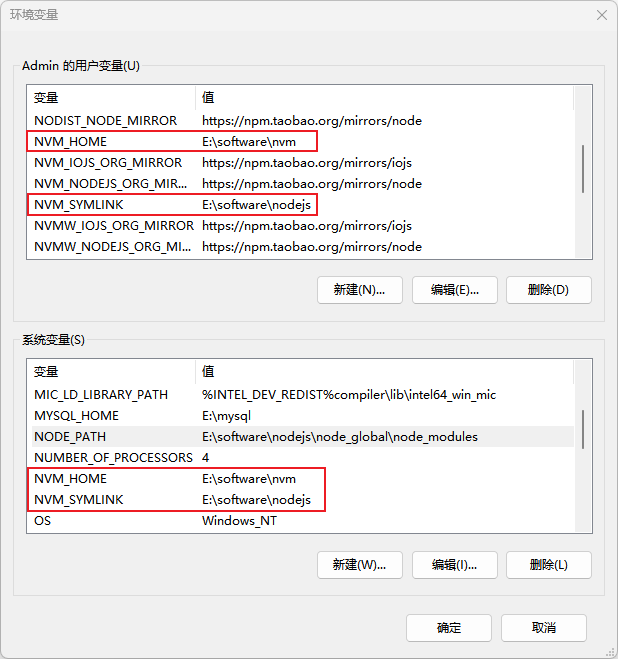
图10)可以看到 NVM_HOME 和 NVM_SYMLINK 值和我们之前配置 nvm 中的 setting.txt 文件配置的 root 和 path 值相吻合。
测试安装全局模块
测试是否环境变量是否配置成功,在 cmd 窗口中输入以下指定全局安装 express 模块,安装成功的话表示环境变量配置成功。
|
|
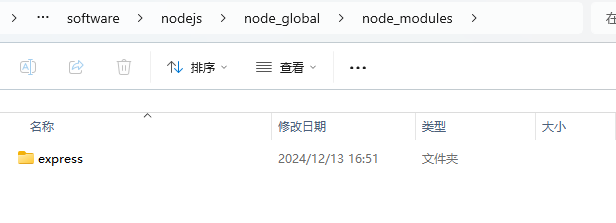
图11)卸载 nvm
1.先删除你当初所安装的 nvm、nodejs 的文件夹。
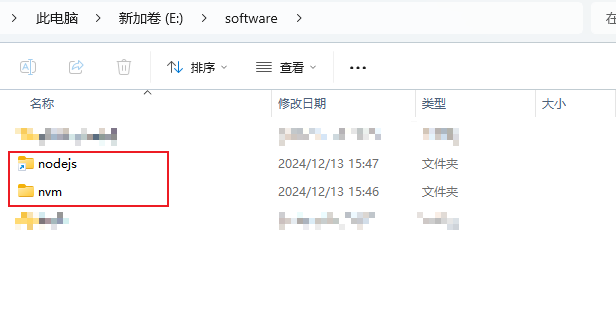
图12)2.删除用户变量 和 系统变量中名为 NVM_HOME 和 NVM_SYMLINK 两个变量,其他的不要改。
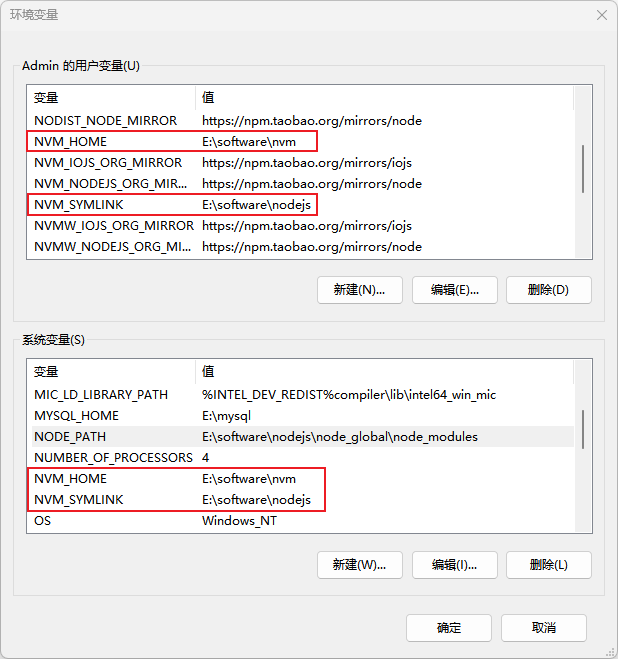
图10)3.删除用户变量和系统变量中 path 中的 %NVM_HOME%、%NVM_SYMLINK% 两个属性,还有 E 盘中的 node_cache、node_global,其他的不要改。
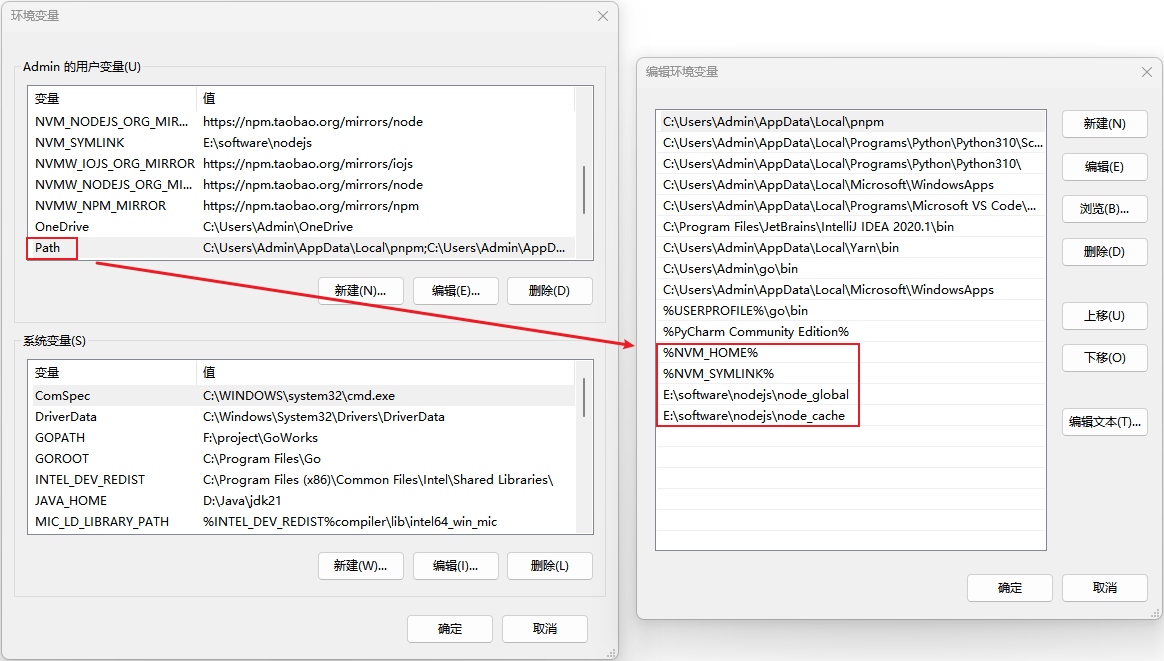
图13)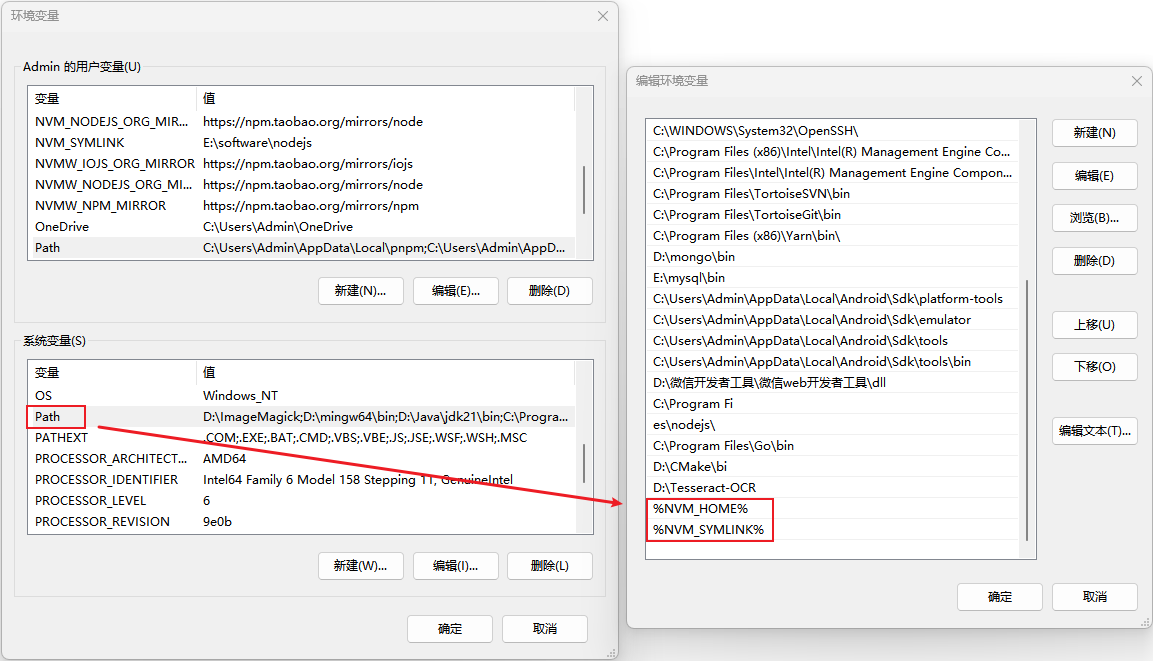
图14)4.删除系统变量中的 NODE_PATH
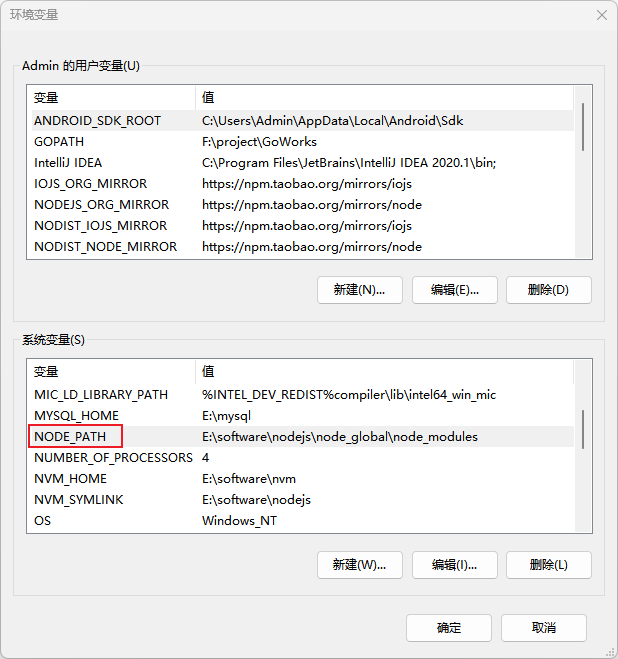
图15)
- 想要知道
node、npm安装位置可以使用命令行where node、where npm- 在首次使用
nvm安装node后,使用nvm use切node版本,以及用nvm on打开nodejs版本控制,否则node和npm也都不可用。